Anzeigen von Druckjobinformationen
Wird das Druckersymbol geöffnet, werden Informationen über die Aufträge angezeigt, die noch auf einem Drucker gedruckt werden müssen. Ein Anzeigebereich rechts vom Druckersymbol zeigt für jeden Auftrag, der noch gedruckt werden muss, ein Symbol an, die Position des Auftrags in der Liste sowie den Namen und Eigentümer des Auftrags.
So öffnen Sie ein Druckersymbol
Es gibt drei Möglichkeiten, einen Drucker zu öffnen:
-
Klicken Sie auf die Schaltfläche "Öffnen“ [+] links vom Druckersymbol.
-
Wählen Sie einen Drucker aus und wählen Sie anschließend die Option "Öffnen“ aus dem Menü "Ausgewählt“ oder aus dem Popup-Menü des Druckers (wird durch Drücken der Tastenkombination Umschalttaste+F10 oder der rechten Maustaste geöffnet).
-
Doppelklicken Sie auf das Druckersymbol.
Hinweis –Wenn keine anderen zu druckenden Aufträge vorhanden sind, während der Auftrag an den Drucker gesendet wird, erscheint der Auftrag nicht im Fenster des Druckmanagers oder im Fenster "Druckerjobs“.
So schließen Sie ein Druckersymbol
Wenn Sie die noch zu druckenden Aufträge nicht anzeigen möchten, können Sie den Drucker schließen.
-
Klicken Sie auf die Schaltfläche "Schließen“ [-] links vom Druckersymbol.
-
Wählen Sie einen Drucker aus. Wählen Sie dann "Schließen“ aus dem Menü "Ausgewählt“ oder dem Popup-Menü des Druckers (wird durch Drücken der Tastenkombination Umschalttaste+F10 oder der rechten Maustaste geöffnet).
So suchen Sie nach einem Druckjob
-
Wählen Sie "Suchen“ aus dem Menü "Drucker“.
Die Funktion "Suchen“ ist nur im Druckmanager, nicht jedoch in der Anwendung "Druckerjobs“ verfügbar.
-
Geben Sie den Namen des gesuchten Auftrags in das Feld "Jobname“ ein.
Wird beispielsweise Kat eingegeben, so werden alle Aufträge angezeigt, die die Zeichenfolge "Kat“ enthalten, beispielsweise "Katalysator“ oder "Kater“, unabhängig von Groß- und Kleinschreibung.
Um Aufträge zu suchen, die nur den Namen "Kat“ enthalten, wählen Sie "Exakte Übereinstimmung“ aus.
Um nur Aufträge zu suchen, die der Groß- und Kleinschreibweise genau entsprechen, deaktivieren Sie "Groß-/Kleinschreibung ignorieren“.
Hinweis –Die Funktion "Suchen“ sucht nur nach Druckjobs, die Sie als Eigentümer ausweisen. Dabei werden alle Drucker durchsucht, auch diejenigen, die zur Zeit nicht angezeigt werden.
-
Klicken Sie auf "Suche starten“.
-
Wurde ein Auftrag gefunden, so können Sie im Druckmanager direkt darauf zugreifen oder ihn abbrechen. Um auf einen gefundenen Auftrag zuzugreifen, wählen Sie ihn aus und klicken Sie auf "Gehe zu“. Um einen gefundenen Auftrag abzubrechen, wählen ihn aus und klicken Sie auf "Druckjobs abbrechen“.
So brechen Sie einen Druckauftrag ab
-
Wählen Sie einen Druckauftrag aus dem Fenster "Druckmanager“ oder "Druckjobs“ aus.
-
Wählen Sie "Abbrechen“ aus dem Menü "Ausgewählt“ oder dem Popup-Menü des Druckauftrags (wird durch Drücken der Tastenkombination Umschalttaste+F10 oder der rechten Maustaste angezeigt).
-
Klicken Sie im Bestätigungsdialog auf "Ja“.
Druckjobeigenschaften
Die folgenden Eigenschaften von Druckjobs können angezeigt werden:
-
Jobname
-
Eigner
-
Jobnummer
-
Größe
-
Uhrzeit
-
Datum
Hinweis –Der Ausdruck "nicht verfügbar“ wird in einigen Feldern möglicherweise angezeigt. Das bedeutet, dass das Drucksystem diese Informationen nicht angegeben hat.
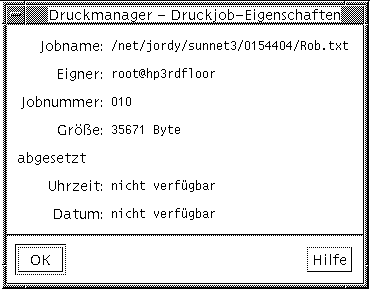
So zeigen Sie Druckjobeigenschaften an
- © 2010, Oracle Corporation and/or its affiliates
